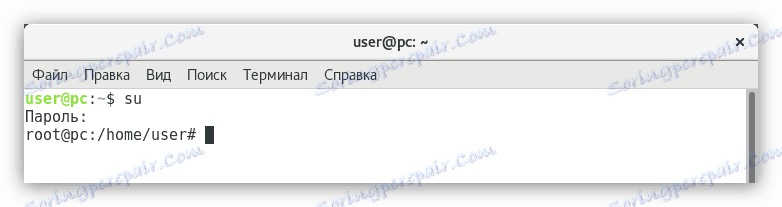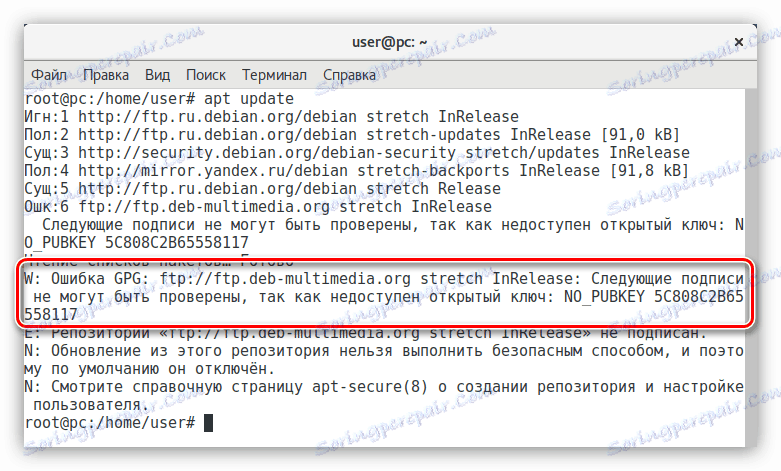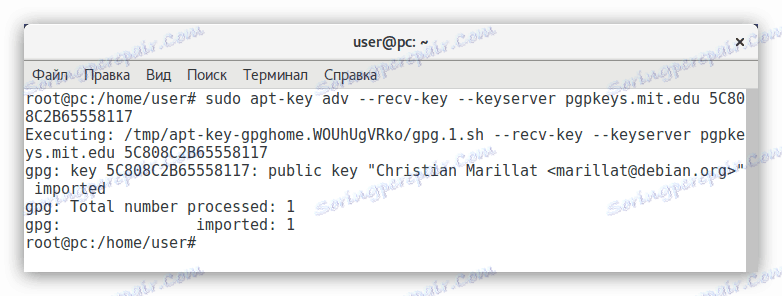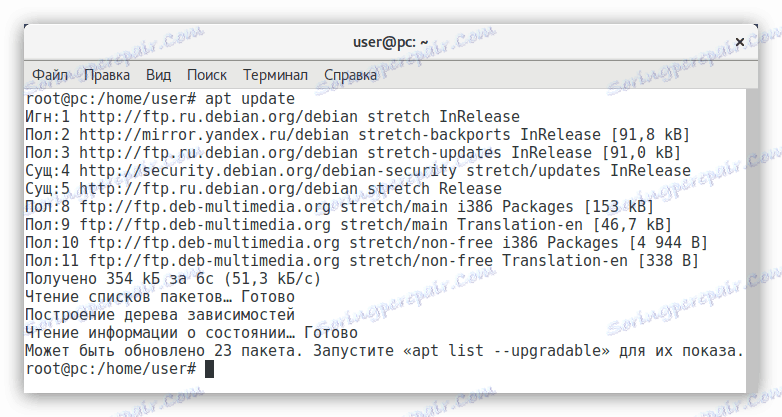Конфигурисање Дебиан-а након инсталације
Дебиан се не може похвалити његовом функционалношћу одмах након инсталације. Ово је оперативни систем који прво треба да конфигуришете и овај чланак ће вам рећи како то радити.
Прочитајте такође: Популарне дистрибуције Линука
Садржај
- Конфигурисање Дебиан-а
- Корак 1: Ажурирајте систем
- Корак 2: Инсталирајте СУДО
- Корак: 3: Конфигурисање спремишта
- Корак 4: Додавање боксова
- Корак 5: Инсталирајте фонтове
- Корак 6: Конфигуришите глајење фонтова
- Корак 7: Искључите звук звучника система
- Корак 8: Инсталирајте кодеке
- 9. корак: Инсталирајте Фласх Плаиер
- Корак 10: Инсталирајте Јава
- Корак 11: Инсталирање апликација
- Корак 12: Инсталирајте управљачке програме на графичкој картици
- Корак 13: Поставите аутоматско напајање на НумЛоцк
- Закључак
- Питања и одговори
Конфигурисање Дебиан-а
Због многих опција за инсталирање Дебиан-а (мрежа, основна, са ДВД-медија), универзални приручник се не може сакупити, тако да ће неки кораци инструкције примењивати на одређене верзије оперативног система.
Корак 1: Ажурирајте систем
Прво што треба урадити након инсталирања система је да га ажурирате. Али ово је важније за кориснике који су инсталирали Дебиан од ДВД носача. Ако сте користили мрежни метод, све најновије исправке ће већ бити инсталиране на оперативном систему.
- Отворите "Терминал" тако што ћете уписати своје име у системски мени и кликнути на одговарајућу икону.
- Добијте права надређеног покретањем следеће наредбе:
suи уносите лозинку наведену приликом инсталирања система.
![добивање права суперусера на Дебиан терминалу]()
Напомена: када уносите лозинку, она се не приказује.
- Изведите две команде заузврат:
apt-get update
apt-get upgrade - Поново покрените рачунар да бисте довршили ажурирање система. Да бисте то урадили, на Терминал можете покренути сљедећу наредбу:
reboot

Након што рачунар поново покрене, систем ће бити ажуриран, тако да можете прећи на следећи корак конфигурације.
Прочитајте такође: Надограђује Дебиан од 8 до 9
Корак 2: Инсталирајте СУДО
судо је услужни програм намењен индивидуалним корисницима да дају административна права. Као што видите, када сте надограђивали систем, морали сте да унесете роот профил, који захтева додатно време. Ако користите судо , можете прескочити ову акцију.
Да бисте инсталирали судо услужни програм у систем, морате из роот профила да покренете следећу команду:
apt-get install sudo
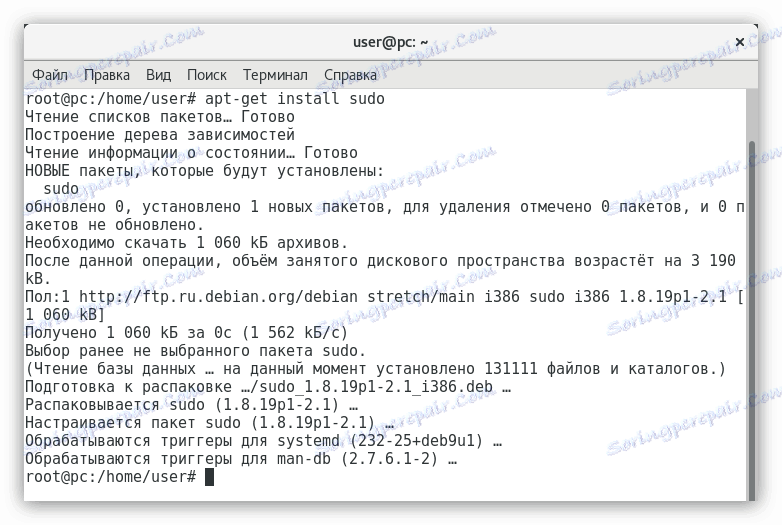
Инсталирање судо инсталиран је, али морате добити права да је користите. То је лакше урадити тако што ћете урадити следеће:
adduser UserName sudo
Где уместо "УсерНаме" морате унети корисничко име за које су додељена права.

На крају, поново покрените систем да би промене ступиле на снагу.
Прочитајте такође: Најчешће коришћене команде у "Терминал" Линуку
Корак: 3: Конфигурисање спремишта
Након инсталације Дебиан, спремишта су конфигурисана само за добијање опен соурце софтвера, али то није довољно за инсталирање најновије верзије програма и управљачких програма у систем.
Можете конфигурирати спремишта за добивање власничког софтвера на два начина: помоћу програма са графичким сучељем и извршавањем команди у "Терминал" .
Софтвер и ажурирања
Да бисте конфигурисали спремишта помоћу графичког програма корисничког интерфејса, урадите следеће:
- Покрените софтвер и ажурирања из менија система.
- На картици "Дебиан Софтваре" означите оквир поред ставки где су у заградама означене "маин" , "цонтрибуте" и "нон-фрее" .
- Са падајуће листе "Преузми са" изаберите најближи сервер.
- Кликните на дугме "Затвори" .
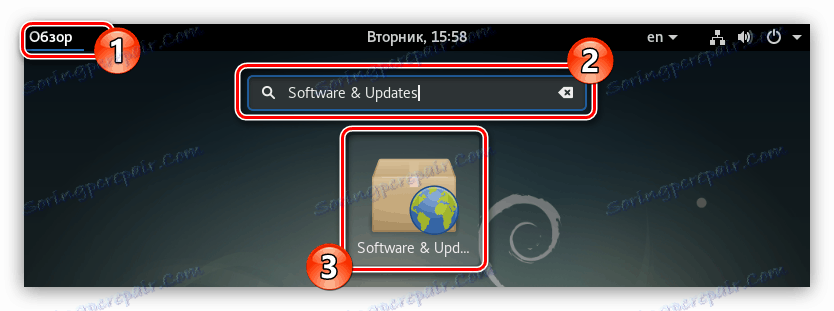
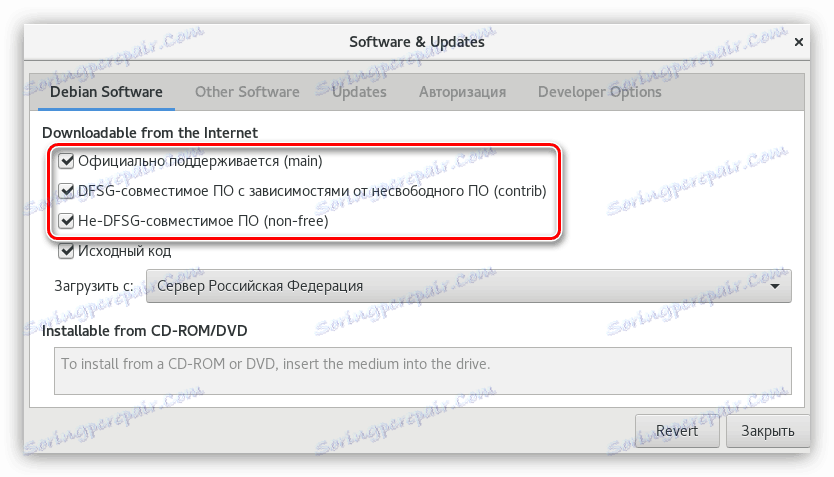
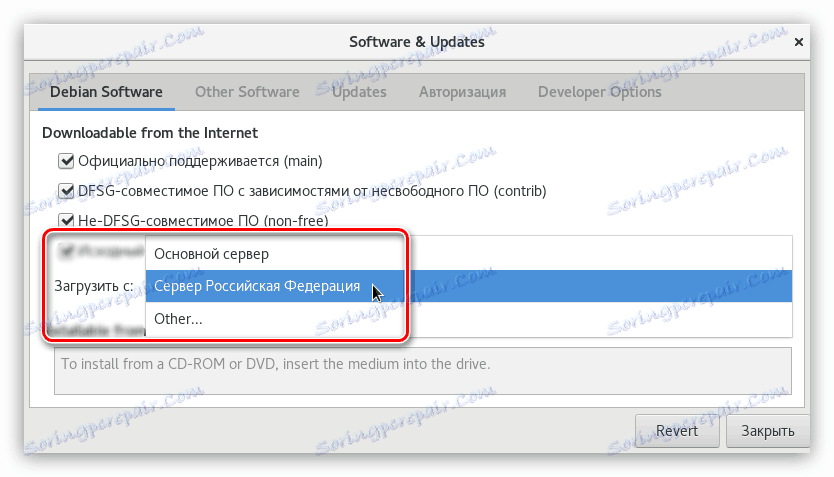
Након тога, програм ће вас тражити да ажурирате све доступне информације о спремиштима - кликните на дугме "Ажурирај" , а затим сачекајте док се процес не заврши и пређите на следећи корак.
Терминал
Ако из неког разлога нисте могли да конфигуришете помоћу програма Софтваре & Упдатес , исти задатак се може извршити у "Терминал" . Ево шта требате учинити:
- Отворите датотеку која садржи листу свих спремишта. Да бисте то урадили, чланак ће користити уредјивач текста ГЕдит , можете унети другу команду на одговарајуће мјесто наредбе.
sudo gedit /etc/apt/sources.list - У уређивачу који се отвори, додајте варијабле "маин" , "цонтрибуте" и "нон-фрее" на све линије.
- Кликните на дугме "Сачувај" .
- Затвори уредник.
Прочитајте такође: Популарни текст уредници за Линук
Укратко, ваша датотека би требала изгледати овако:
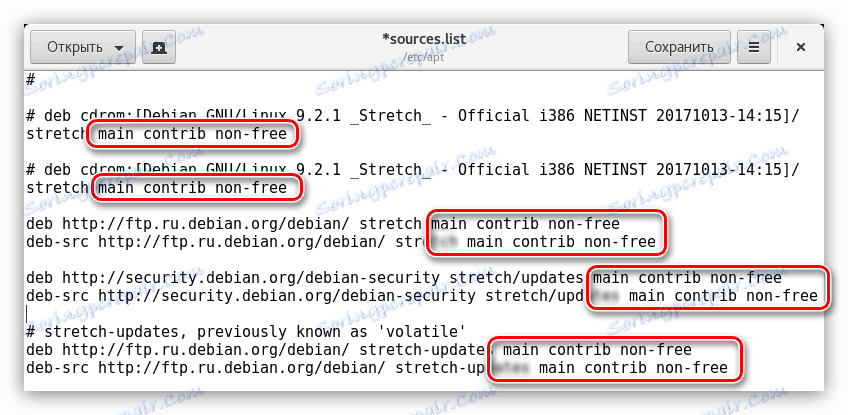
Сада, да би промене ступиле на снагу, ажурирајте листу пакета помоћу наредбе:
sudo apt-get update
Корак 4: Додавање боксова
Наставак теме спремишта препоручује се додавање на листу Бацкпорт-ова. Садржи најновије верзије софтвера. Овај пакет се сматра тестом, али сав софтвер који је у њему је стабилан. Није ушао у званичне репозиторије једино из разлога што је створен након пуштања на слободу. Због тога, ако желите да ажурирате управљачке програме, језгре и други софтвер на најновију верзију, морате повезати спремиште Бацкпортс-а.
То можете учинити било помоћу Софтваре & Упдатес , или "Терминал" . Да размотримо оба начина детаљније.
Софтвер и ажурирања
Да бисте додали Бацкпортс репозиторијум користећи софтвер и ажурирања, потребно је да:
- Покрените програм.
- Идите на картицу "Други софтвер" .
- Кликните на дугме "Додај ..." .
- У линији АПТ унесите:
deb http://mirror.yandex.ru/debian stretch-backports main contrib non-free(за Дебиан 9)или
deb http://mirror.yandex.ru/debian jessie-backports main contrib non-free(за Дебиан 8) - Кликните на дугме "Додај извор" .
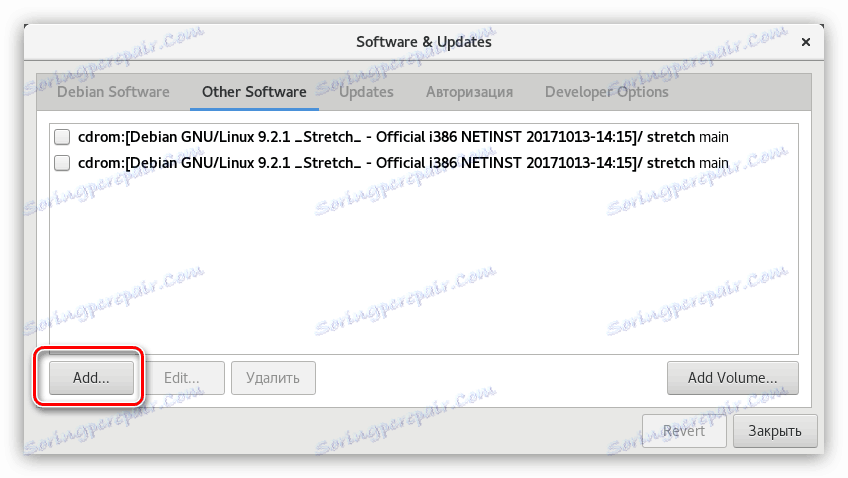
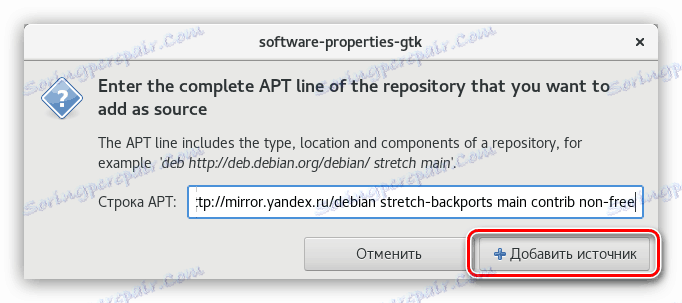
Након извршених радњи, затворите прозор програма, дајући дозволу за ажурирање података.
Терминал
У "Терминалу" да бисте додали репозиторијум Бацкпортс-а, морате додати податке у датотеку "соурцес.лист" . Да бисте то урадили:
- Отворите датотеку:
sudo gedit /etc/apt/sources.list - У њој поставите курсор на крај последње линије и, након притиска на Ентер двапут, унесите , а затим напишите следеће редове:
deb http://mirror.yandex.ru/debian stretch-backports main contrib non-free
deb-src http://mirror.yandex.ru/debian stretch-backports main contrib non-freedeb http://mirror.yandex.ru/debian stretch-backports main contrib non-free(за Дебиан 9)
deb-src http://mirror.yandex.ru/debian stretch-backports main contrib non-freeили
deb http://mirror.yandex.ru/debian jessie-backports main contrib non-free
deb-src http://mirror.yandex.ru/debian jessie-backports main contrib non-freedeb http://mirror.yandex.ru/debian jessie-backports main contrib non-free(за Дебиан 8)
deb-src http://mirror.yandex.ru/debian jessie-backports main contrib non-free - Кликните на дугме "Сачувај" .
- Затворите текст едитор.
Да бисте применили сва подешавања која сте направили, ажурирајте листу пакета:
sudo apt-get update
Сада, да бисте инсталирали у програмски систем из овог спремишта, користите следећу команду:
sudo apt-get install -t stretch-backports [package name] (за Дебиан 9)
или
sudo apt-get install -t jessie-backports [package name] (за Дебиан 8)
Где, умјесто "[име пакета]" унесите име пакета који желите инсталирати.
Корак 5: Инсталирајте фонтове
Важан елемент система су фонтови. У Дебиану, они су унапред инсталирани врло мало, тако да корисници који често раде у уредницима текста или сликама у ГИМП програму, потребно је додати на листу већ доступних фонтова. Између осталог, програм Вино не може исправно радити без њих.
Да бисте инсталирали фонтове који се користе у оперативном систему Виндовс, морате покренути следећу команду:
sudo apt-get install ttf-freefont ttf-mscorefonts-installer
Такође можете додати фонтове из ното подешеног:
sudo apt-get install fonts-noto
Можете да инсталирате друге фонтове тако што ћете их једноставно претраживати на Интернету и померити их у фасциклу ".фонтс" која је у корену система. Ако немате овај фолдер, онда га направите сами.
Корак 6: Конфигуришите глајење фонтова
Инсталирање Дебиан-а, корисник може пратити лоше анти-алиасинг системских фонтова. Овај проблем је решен прилично једноставно - потребно је креирати посебну конфигурациону датотеку. Ево како то учинити:
- У "Терминал" идите у директоријум "/ етц / фонтс /" . Да бисте то урадили, извршите:
cd /etc/fonts/ - Креирајте нову датотеку под називом "лоцал.цонф" :
sudo gedit local.conf - У отвореном едитору унесите следећи текст:
rgb
true
hintslight
lcddefault
false
rgb
true
hintslight
lcddefault
false
rgb
true
hintslight
lcddefault
false
rgb
true
hintslight
lcddefault
false
rgb
true
hintslight
lcddefault
false
rgb
true
hintslight
lcddefault
false
rgb
true
hintslight
lcddefault
false
rgb
true
hintslight
lcddefault
false
rgb
true
hintslight
lcddefault
false
rgb
true
hintslight
lcddefault
false
rgb
true
hintslight
lcddefault
false
rgb
true
hintslight
lcddefault
false
rgb
true
hintslight
lcddefault
false
rgb
true
hintslight
lcddefault
false
rgb
true
hintslight
lcddefault
false
rgb
true
hintslight
lcddefault
false
rgb
true
hintslight
lcddefault
false
rgb
true
hintslight
lcddefault
false
rgb
true
hintslight
lcddefault
false
rgb
true
hintslight
lcddefault
false
rgb
true
hintslight
lcddefault
false
rgb
true
hintslight
lcddefault
false
rgb
true
hintslight
lcddefault
false
rgb
true
hintslight
lcddefault
false
rgb
true
hintslight
lcddefault
false
rgb
true
hintslight
lcddefault
false
rgb
true
hintslight
lcddefault
false
rgb
true
hintslight
lcddefault
false
rgb
true
hintslight
lcddefault
false
rgb
true
hintslight
lcddefault
false
rgb
true
hintslight
lcddefault
false
rgb
true
hintslight
lcddefault
false
rgb
true
hintslight
lcddefault
false
~ / .фонтс - Кликните на дугме Сачувај и затворите уредник.
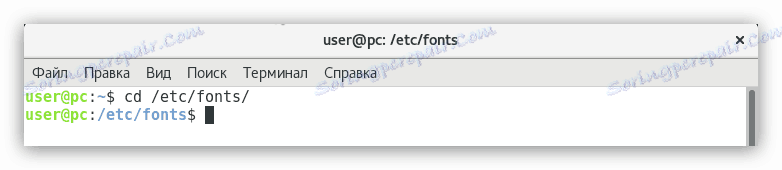
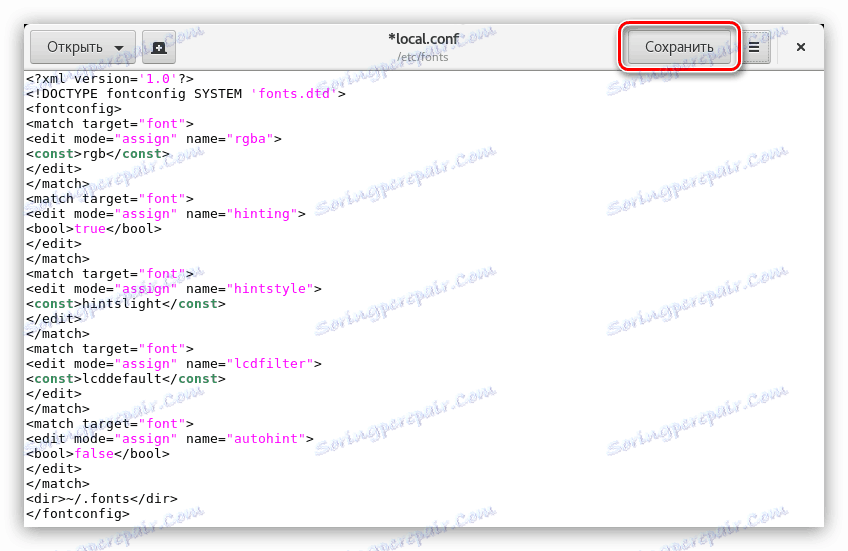
Након тога, у цијелом систему, фонтови ће имати нормално поравнање.
Корак 7: Искључите звук звучника система
Ово подешавање није неопходно за све кориснике, већ само за оне који чују карактеристични звук из њихове системске јединице. Чињеница је да у неким склоповима овај параметар није онемогућен. Да бисте исправили овај дефект, требате:
- Отворите конфигурациону датотеку "фбдев-блацклист.цонф" :
sudo gedit /etc/modprobe.d/fbdev-blacklist.conf - На самом крају, напишите следећу линију:
blacklist pcspkr - Сачувајте измене и затворите уредник.
Управо смо довели модул "пцспкр" , који је одговоран за звук звучника система, на црну листу, односно проблем је елиминисан.
Корак 8: Инсталирајте кодеке
Не постоје мултимедијални кодеци само у инсталираном Дебиан систему, то је због њихове власничке природе. Због тога, корисник неће моћи да комуницира са многим аудио и видео форматима. Да бисте решили ситуацију, морате их инсталирати. Да бисте то урадили:
- Извршите наредбу:
sudo apt-get install libavcodec-extra57 ffmpegТоком инсталације, потребно је да потврдите акцију уписивањем "Д" на тастатури и притиском на Ентер .
- Сада морате инсталирати додатне кодеке, али они су у другом спремишту, тако да га морате додати у систем. Да бисте то урадили, извршите три наредбе:
su
echo "# Debian Multimedia
deb ftp://ftp.deb-multimedia.org stretch main non-free" > '/etc/apt/sources.list.d/deb-multimedia.list'su(за Дебиан 9)
echo "# Debian Multimedia
deb ftp://ftp.deb-multimedia.org stretch main non-free" > '/etc/apt/sources.list.d/deb-multimedia.list'или
su
echo "# Debian Multimedia
deb ftp://ftp.deb-multimedia.org jessie main non-free" > '/etc/apt/sources.list.d/deb-multimedia.list'su(за Дебиан 8)
echo "# Debian Multimedia
deb ftp://ftp.deb-multimedia.org jessie main non-free" > '/etc/apt/sources.list.d/deb-multimedia.list' - Ажурирајте спремишта:
apt updateУ проблему можете видети да је дошло до грешке - систем не може приступити ГПГ кључу спремишта.
![грешка за проверу дебиан репозиторија]()
Да бисте исправили ово, покрените ову команду:
apt-key adv --recv-key --keyserver pgpkeys.mit.edu 5C808C2B65558117![регистрација кључа гпг спремишта у дебиану]()
Напомена: у неким Дебиан буилд-овима, "дирмнгр" услужни програм није доступан, због чега се команда не извршава. Мора се инсталирати извршавањем наредбе "судо апт-гет инсталл дирмнгр".
- Проверите да ли је грешка исправљена:
apt update![команда за ажурирање у дебиан-у]()
Видимо да нема грешке, онда је спремиште успешно додато.
- Инсталирајте неопходне кодеке тако што ћете покренути команду:
apt install libfaad2 libmp4v2-2 libfaac0 alsamixergui twolame libmp3lame0 libdvdnav4 libdvdread4 libdvdcss2 w64codecs(за 64-битни систем)или
apt install libfaad2 libmp4v2-2 libfaac0 alsamixergui twolame libmp3lame0 libdvdnav4 libdvdread4 libdvdcss2(за 32-битни систем)
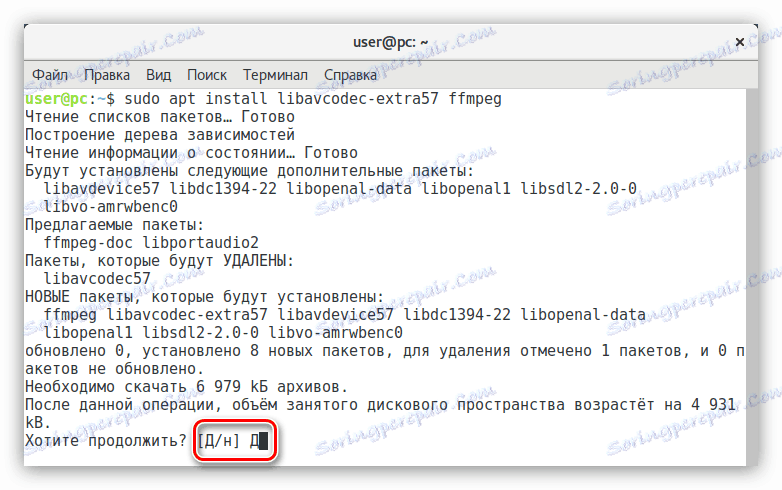
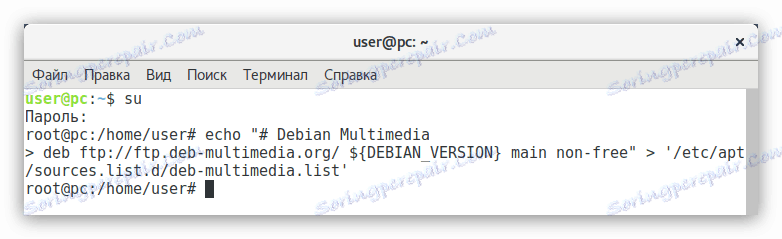
Након што завршите све кораке, инсталирајте све неопходне кодеке у свој систем. Али ово није крај Дебиан конфигурације.
9. корак: Инсталирајте Фласх Плаиер
Они који су упознати са Линук-ом знају то програмери Фласх Плаиер нису ажурирали свој производ на овој платформи дуго времена. Због тога и зато што је ова апликација заштићена, она није доступна у многим дистрибуцијама. Али постоји једноставан начин за инсталацију у Дебиану.
Да бисте инсталирали Адобе Фласх Плаиер, потребно је:
sudo apt-get install flashplugin-nonfree
Након тога ће бити инсталиран. Али ако желите да користите прегледач Хром , затим извршите још једну наредбу:
sudo apt-get install pepperflashplugin-nonfree
За Мозилла Фирефок тим је другачији:
sudo apt-get install flashplayer-mozilla
Сада ће вам сви елементи сајта који су развијени користећи Фласх.
Корак 10: Инсталирајте Јава
Ако желите да ваш систем правилно приказује елементе направљене на програмском језику Јава , морате инсталирати овај пакет на вашем оперативном систему. Да бисте то урадили, потребно је извршити само једну команду:
sudo apt-get install default-jre
Након извршења, добијате верзију Јава Рунтиме Енвиронмент. Али, нажалост, није погодно за креирање програма у Јава-у. Ако вам је потребна ова опција, инсталирајте Јава Девелопмент Кит:
sudo apt-get install default-jdk
Корак 11: Инсталирање апликација
Ни у ком случају није потребно у десктоп верзији оперативног система користити само "терминал" када је могуће користити софтвер са графичким интерфејсом. Нудимо Вам скуп софтвера препоручених за инсталацију у систему.
- евинце - ради са ПДФ датотекама;
- влц је популарни видео плејер;
- филе-роллер - архиватор;
- блеацхбит - чисти систем;
- гимп - графички едитор (аналог Пхотосхоп );
- клементин - музички плејер;
- калцулате - калкулатор;
- схотвелл - програм за гледање фотографија;
- гпартед - уредник диск партиција;
- диодон - менаџер клипборда;
- либреоффице-вритер - ворд процессор;
- либреоффице-цалц - таблични процесор.
Неки програми са ове листе већ могу бити инсталирани у вашем оперативном систему, све зависи од изградње.
Да бисте инсталирали једну апликацију са листе, користите команду:
sudo apt-get install ProgramName
Када уместо "ПрограмНаме" замените назив програма.
Да бисте одмах инсталирали све апликације, једноставно наведите њихова имена са простором:
sudo apt-get install file-roller evince diodon qalculate clementine vlc gimp shotwell gparted libreoffice-writer libreoffice-calc
Након извршења наредбе, почиње прилично дугачко преузимање, након чега ће се инсталирати наведени софтвер.
Корак 12: Инсталирајте управљачке програме на графичкој картици
Инсталирање управљачког драјвера за графичке картице у Дебиану је процес чији успјех зависи од многих фактора, посебно ако имате АМД. На срећу, уместо детаљне анализе свих суптилности и извршавања многих команди у "Терминалу" , можете користити посебну скрипту која све преузима и инсталира саму. Сад је о њему ио њему ће се разговарати.
Важно: приликом инсталирања управљачких програма, скрипта затвара све процесе менаџера прозора, па сачувајте све потребне компоненте прије извршења инструкције.
- Отворите "Терминал" и идите у директоријум "бин" , који се налази у роот партицији:
cd /usr/local/bin - Преузми из оффициал сите сцрипт сгфки :
sudo wget -Nc smxi.org/sgfxi - Дајте му право:
sudo chmod +x sgfxi - Сада морате да идете на виртуелну конзолу. Да бисте то урадили, притисните Цтрл + Алт + Ф3 .
- Унесите своје корисничко име и лозинку.
- Примите роот привилегије:
su - Покрените скрипту покрените команду:
sgfxi - У овом тренутку, скрипта ће скенирати ваш хардвер и предложити да на њега инсталирате најновију верзију управљачког програма. Можете се искључити и сами изаберите верзију помоћу наредбе:
sgfxi -o [версия драйвера]Напомена: можете сазнати све доступне верзије за инсталацију помоћу наредбе "сгфки -х".
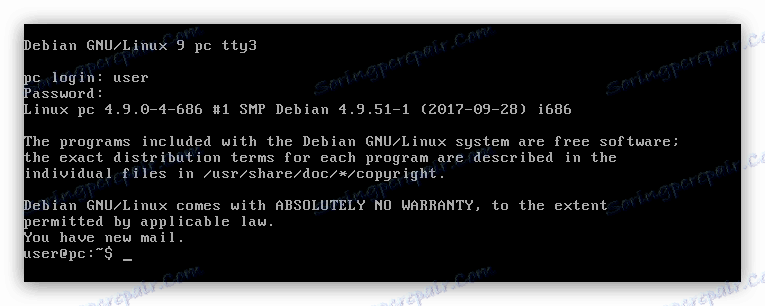
Након свих извршених радњи, скрипта почиње да преузима и инсталира изабрани управљачки програм. Само треба да сачекаш док се процес не заврши.
Ако из неког разлога одлучите да уклоните инсталирани управљачки програм, то можете учинити помоћу наредбе:
sgfxi -n
Могући проблеми
Као и сваки други софтвер, скрипта сгфки има недостатке. Када се изврши, могу се појавити неке грешке. Сада ћемо анализирати најпопуларније и дати инструкције како их поправити.
- Модул Ноувеау није могао бити уклоњен . Лакше је решити проблем - потребно је поновно покренути рачунар и поново покренути скрипту.
- Виртуелне конзоле ће се аутоматски пребацити . Ако током инсталације на екрану видите нову виртуелну конзолу, тада се процес једноставно враћа на претходни, притиском на тастере Цтрл + Алт + Ф3 .
- Гребање на самом почетку рада даје грешку . У већини случајева, то је због недостајућег пакета за изградњу у суштини . Скрипта га аутоматски преузима када се инсталира, али постоје и празнине. Да бисте решили проблем, сами инсталирајте пакет тако што ћете унети команду:
apt-get install build-essential
То су били најчешћи проблеми приликом покретања сценарија, уколико међу њима нисте нашли своје, онда се можете упознати пуну верзију приручника , који је на званичној веб страници програмера.
Корак 13: Поставите аутоматско напајање на НумЛоцк
Све главне компоненте система су већ постављене, али на крају је вредно рећи како конфигурисати аутоматско активирање НумЛоцк нумеричке тастатуре. Чињеница је да у Дебиан дистрибуцији подразумевано ова опција није конфигурирана, а панел треба укључити сваки пут независно када се систем покреће.
Дакле, да бисте извршили подешавање, потребно је:
- Преузмите пакет "нумлоцкк" . Да бисте то урадили, унесите ову команду у "Терминал" :
sudo apt-get install numlockx - Отворите конфигурацијску датотеку "Дефаулт" . Ова датотека је одговорна за аутоматско извршавање наредби када се рачунар покреће.
sudo gedit /etc/gdm3/Init/Default - У текст испод унесите текст испод параметра "екит 0" :
if [ -x /usr/bin/numlockx ]; then
/usr/bin/numlockx on
fi - Сачувајте измене и затворите текст едитор.
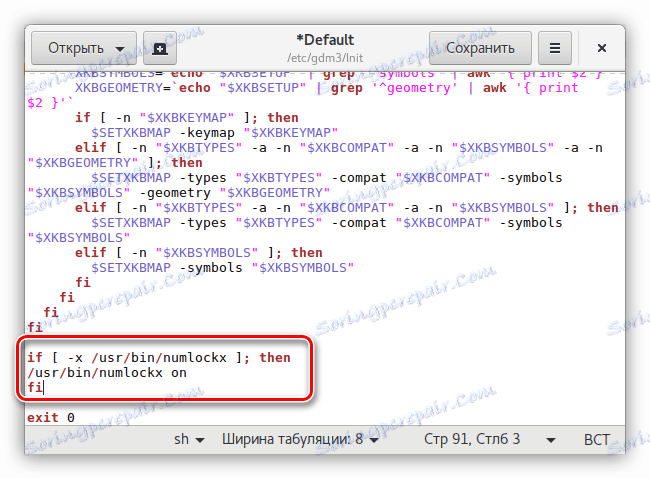
Сада када покренете рачунар, дигитални панел ће се аутоматски укључити.
Закључак
Након што завршите све кораке у Дебиан конфигурацијском приручнику, добићете комплет за дистрибуцију који је одличан не само за свакодневне задатке обичног корисника, већ и за рад са рачунаром. Вриједно је појаснити да су горња подешавања основна и осигурати нормално функционисање само најкориснијих компоненти система.